Windows 10 v režime S (predtým známy ako Windows 10 S) je špecifické vydanie alebo konfigurácia operačného systému Windows 10 určená na zabezpečenie a výkon.
Hoci Windows 10 v režime S ponúka vylepšené zabezpečenie a výkon, má obmedzenia, pretože neumožňuje inštaláciu softvéru mimo obchodu Microsoft Store. Používatelia však majú možnosť prejsť z režimu S na bežnú verziu Windows 11 Home alebo Pro. Prechod je bezplatný a po dokončení si používatelia môžu nainštalovať akýkoľvek softvér tretej strany.
Táto príručka obsahuje pokyny, ako ukončiť režim Windows 11 S.
Ako prejsť z Windows 11 Home S na Windows 10 Home.
Ak chcete prepnúť z režimu S v systéme Windows 11, musíte mať iba konto Microsoft* a postupovať podľa nižšie uvedených krokov.
* Poznámka: Ak hľadáte spôsob, ako ukončiť režim S bez použitia účtu MS, postupujte podľa pokynov v tejto príručke: Ako zakázať režim Windows 11 S bez účtu Microsoft.
1. Kliknite na Štart menu a prejdite na nastavenie > Systém > Aktivácia.

2. Rozbaliť Režim S a potom kliknite Otvorte Obchod.
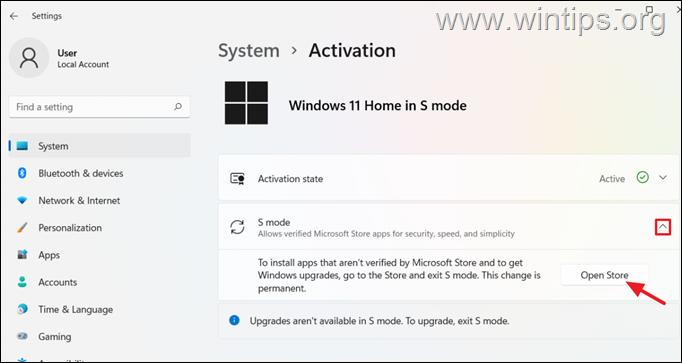
3. Teraz kliknite na Získajte tlačidlo na vypnutie z režimu S.
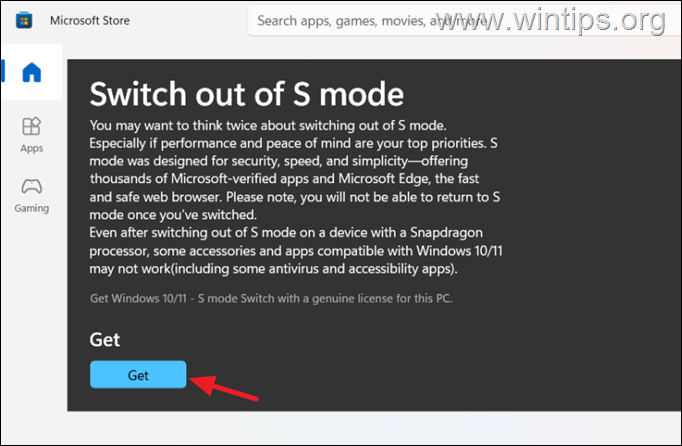
4. Typ tvoj Konto Microsoft e-mailovú adresu a kliknite Ďalšie. Potom zadajte heslo svojho účtu MS a kliknite na tlačidlo Prihlásiť sa.
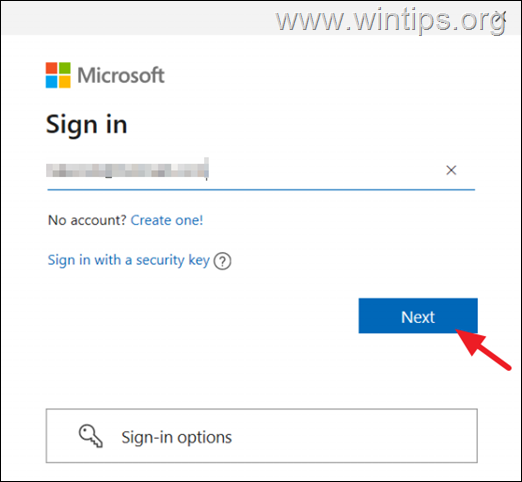
5. V "Použite tento účet všade vo svojom zariadení", pozorne si prečítajte informácie a kliknite Ďalšie ak súhlasíte, alebo len kliknite Iba aplikácie od spoločnosti Microsoft.
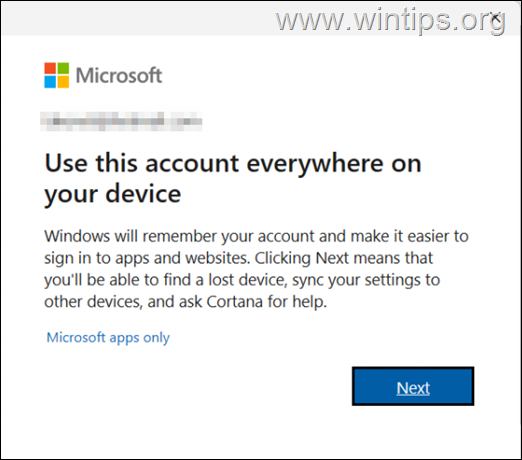
6. Počkajte niekoľko sekúnd, kým režim S ukončíte, a keď je všetko pripravené, kliknite Zavrieť.
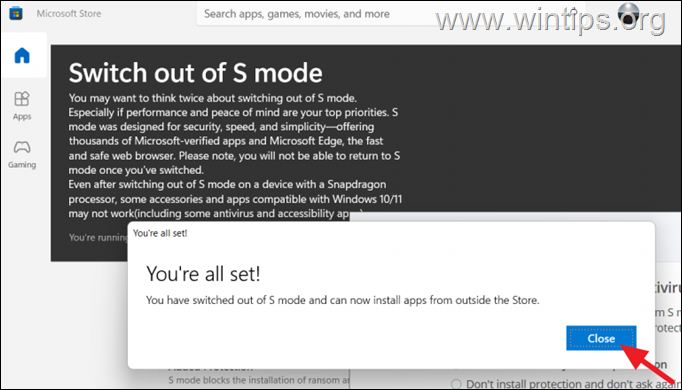
7. Hotovo! Odteraz si môžete nainštalovať akýkoľvek softvér alebo spustiť akúkoľvek aplikáciu mimo obchodu Microsoft Store.*
* Voliteľný krok: Ak na svojom zariadení nechcete používať konto Microsoft, môžete odstrániť konto MS, ktoré ste pridali predtým, takto:
1. Ísť do Štart menu > nastavenie > Súkromie a bezpečnosť a vypnúť a Šifrovanie zariadenia. (ak je ZAPNUTÉ). *
* Info: Mnoho nových notebookov sa dodáva s operačným systémom predinštalovaným výrobcom a – štandardne – s už povoleným šifrovaním zariadenia. Keď sa to stane, šifrovací kľúč sa uloží do vášho konta Microsoft a môže vám spôsobiť problémy v budúcnosti, ak odstránite svoj MS účet zo Zariadenia bez toho, aby ste zariadenie najskôr deaktivovali Šifrovanie.
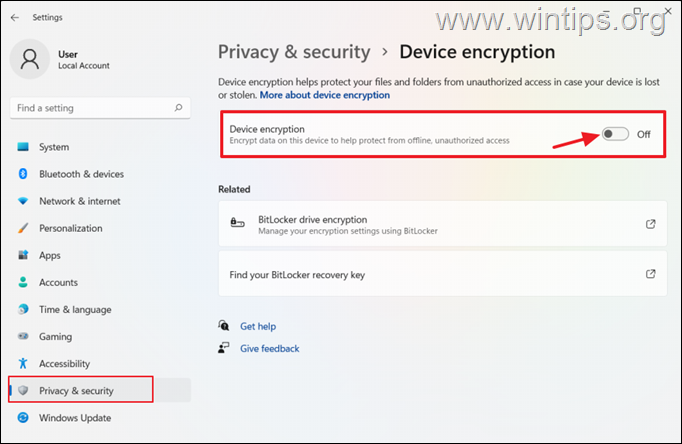
2. Potom kliknite Účty > E-mail a účty.
3. Kliknite na Účet Microsoft a potom kliknite na Odstrániť tlačidlo.
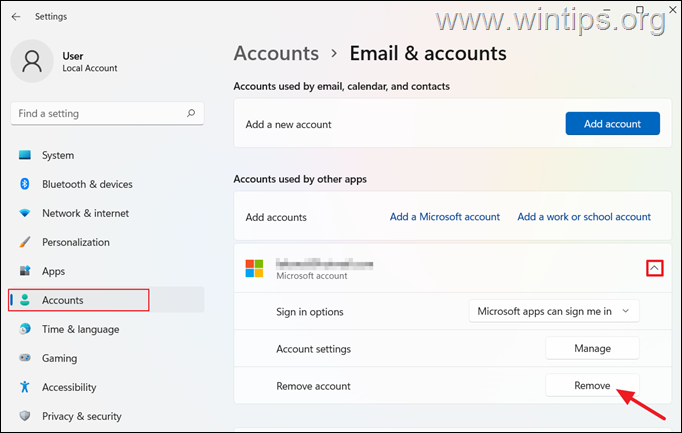
To je všetko! Dajte mi vedieť, či vám táto príručka pomohla, a zanechajte komentár o svojej skúsenosti. Prosím, lajkujte a zdieľajte tento návod, aby ste pomohli ostatným.